
Voi olla useita syitä, miksi haluat käyttää WhatsAppia välityspalvelimen kautta. Jotkut suosituimmista syistä välityspalvelimen käyttämiseen ovat kuitenkin parannettu tietoturva, yksityisyyden suojaus, rajoitusten/estojen ohittaminen jne.
Jos olet WhatsApp-käyttäjä, saatat tietää, että sovellus on kielletty monilla alueilla. Vaikka sovellusta ei ole kielletty, hallitus kieltää pikaviestisovellukset välttääkseen viestinnän poliittisista syistä.
Joissakin maissa Internet-yhteys on edelleen ongelma. Ja kun käyttäjillä ei ole Internetiä kommunikoidakseen pikaviestisovelluksen avulla, he tuntevat olevansa loukussa. Helpottaakseen näitä tilanteita WhatsApp esitteli välityspalvelinvaihtoehdon.
Välityspalvelin WhatsAppissa
Koska WhatsApp tietää, että sen käyttäjiä estetään usein käyttämästä sovellusta, he ovat ottaneet käyttöön vaihtoehdon määrittää välityspalvelin yhteyden muodostamiseksi WhatsAppiin.
Kun käyttäjiä ympäri maailmaa estetään käyttämästä pikaviestisovellusta, vapaaehtoiset ja organisaatiot voivat luoda välityspalvelimia auttaakseen ihmisiä muodostamaan yhteyden uudelleen WhatsAppiin.
Kun yhteys WhatsAppiin on muodostettu, käyttäjät voivat kommunikoida muiden kanssa vapaasti ja turvallisesti.
Kuinka määrittää WhatsApp-välityspalvelin?
Sinun ei tarvitse käyttää mitään kolmannen osapuolen sovellusta tai asettaa välityspalvelinta älypuhelimeesi käyttääksesi WhatsApp-välityspalvelinta. Sen sijaan WhatsApp tarjoaa sinulle sovelluksen sisäisen asetuksen välityspalvelimen käyttöön ottamiseksi.
Ominaisuus esiteltiin muutama kuukausi sitten, mutta monet käyttäjät eivät tiedä siitä. Mahdollisuus määrittää WhatsApp-välityspalvelin on piilotettu syvälle asetuksiin.
WhatsApp-ohjeiden mukaan käyttäjät voivat määrittää välityspalvelimen käyttämällä palvelinta, jossa on käytettävissä portit 80, 443 tai 5222 ja verkkotunnus, joka osoittaa palvelimen IP-osoitteeseen. Alla on vaiheet WhatsApp-välityspalvelimen ottamiseksi käyttöön.
Kuinka ottaa WhatsApp-välityspalvelin käyttöön Androidissa?
WhatsApp-välityspalvelimen käyttöönotto Androidissa on melko helppoa. Sinun on varmistettava, että käytät WhatsAppin uusinta versiota. Joten päivitä sovellus ja noudata näitä ohjeita.
1. Avaa ensin Android-sovelluslaatikko ja napauta WhatsApp .
2. Kun WhatsApp-sovellus avautuu, napauta kolmea pistettä oikeassa yläkulmassa.
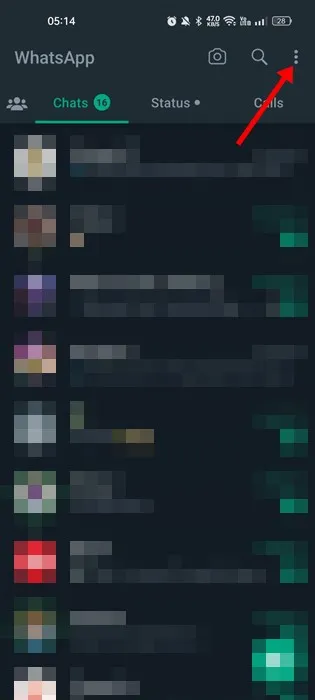
3. Valitse Asetukset näkyviin tulevasta asetusluettelosta.
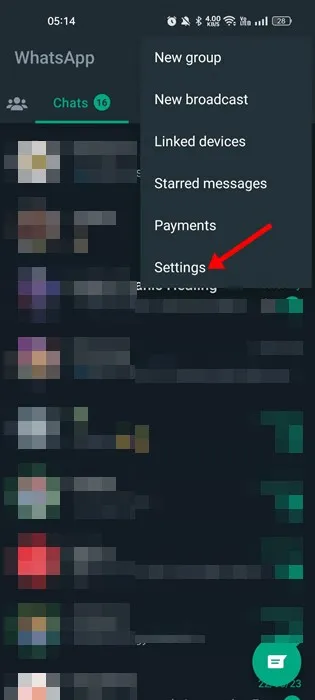
4. Vieritä Asetuksissa alas ja napauta Tallennus ja tiedot .
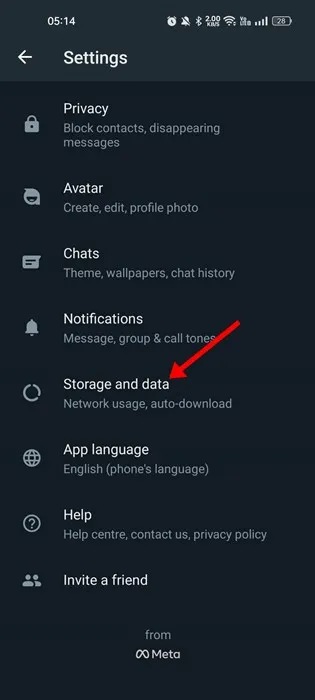
5. Vieritä Tallennus ja tiedot -kohdassa välityspalvelimeen . Napauta seuraavaksi Välityspalvelimen asetukset .
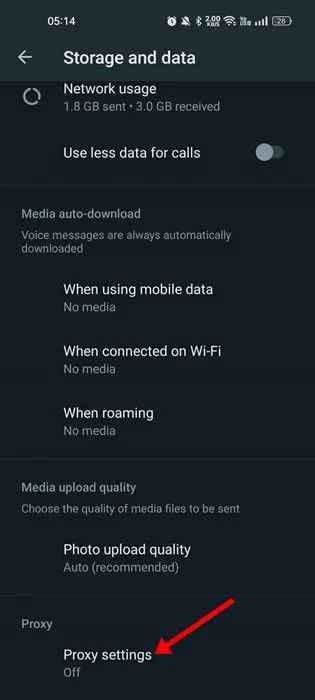
6. Ota seuraavaksi välityspalvelinnäytössä käyttöön Käytä välityspalvelinta -valitsin .
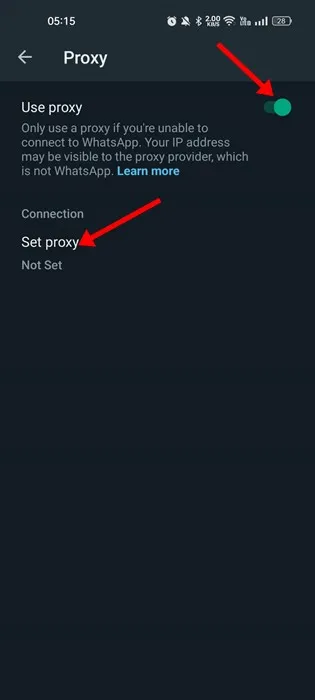
7. Napauta seuraavaksi Aseta välityspalvelin -vaihtoehtoa ja anna välityspalvelimen osoite. Kun olet valmis, napauta Tallenna- painiketta.
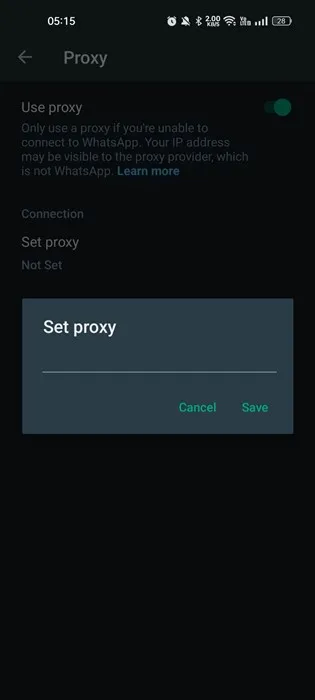
Se siitä! Näin voit ottaa WhatsApp-välityspalvelimen käyttöön Android-älypuhelimessa.
Kuinka ottaa WhatsApp-välityspalvelin käyttöön iPhonessa?
iPhonen WhatsApp-sovelluksessa on myös ominaisuus, jonka avulla voit ottaa välityspalvelimen käyttöön. Näin otat WhatsApp-välityspalvelimen käyttöön iPhonessa .
1. Päivitä ensin WhatsApp-sovellus iPhonelle.
2. Kun WhatsApp-sovellus on päivitetty, avaa iPhonessasi. Siirry seuraavaksi Asetukset- välilehteen oikeassa alakulmassa.
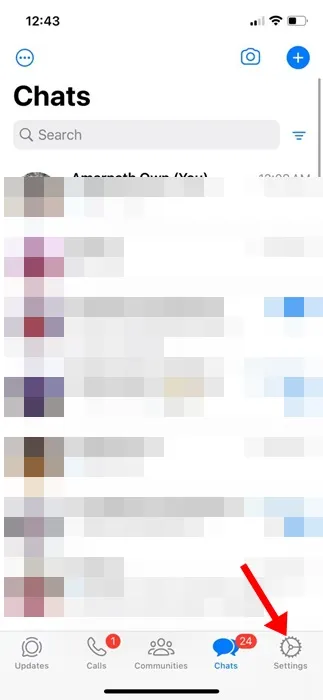
3. Vieritä WhatsApp-asetuksissa alas ja napauta Tallennustila ja tiedot .
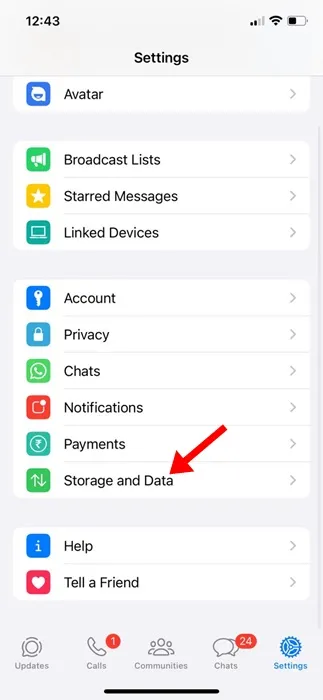
4. Tallennus ja tiedot -kohdassa napauta välityspalvelinta .
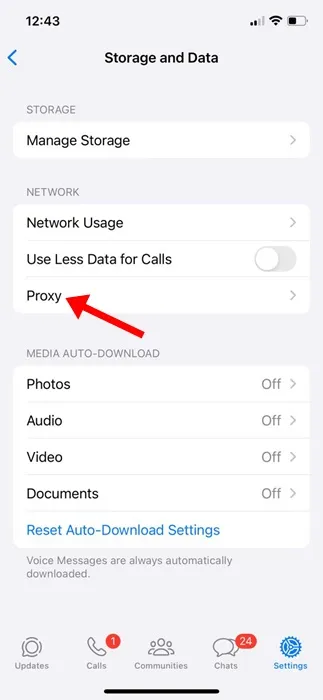
5. Napauta seuraavassa näytössä Set-up Proxy .
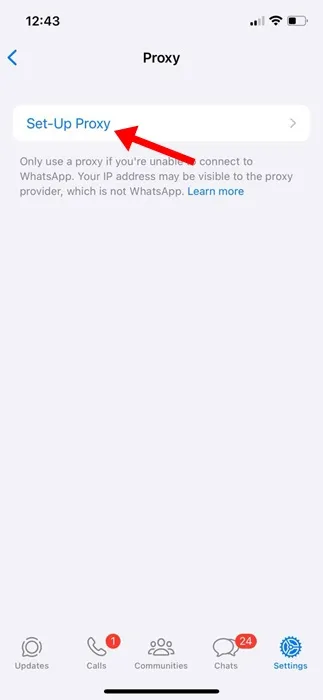
6. Syötä välityspalvelimen osoite ja napauta Tallenna – painiketta.
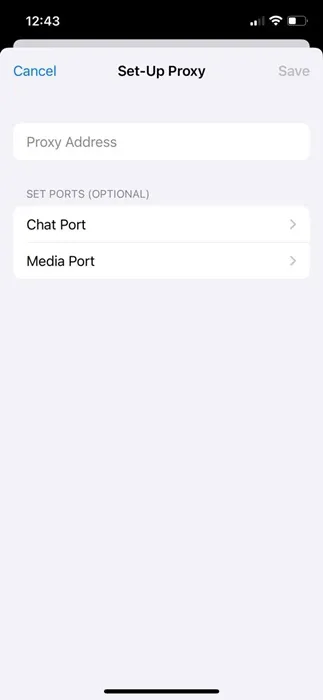
Se siitä! Näin helppoa on käyttää WhatsAppia välityspalvelimen kautta iPhonessa.
Kuinka ottaa WhatsApp-välityspalvelin käyttöön työpöydällä?
Ominaisuus välityspalvelimen käyttöönottoon on käytettävissä vain WhatsApp-sovelluksessa Androidille ja iOS:lle. Tällä hetkellä WhatsAppin verkkoversiossa tai työpöytäsovelluksessa ei ole tätä ominaisuutta.
Yrityksen odotetaan kuitenkin lisäävän mahdollisuuden ottaa WhatsApp Proxy käyttöön työpöytäsovelluksessa melko pian.
Kuinka korjata WhatsApp-välityspalvelin ei toimi
WhatsApp-välityspalvelin ei toimi, koska se voi johtua vääristä välityspalvelimen asetuksista tai sovellusongelmista. Ensin sinun on varmistettava, että välityspalvelin on aktiivinen ja määritetty oikein.
Jos kaikki on oikein ja WhatsApp Proxy ei vieläkään toimi, voit ratkaista ongelman tekemällä nämä asiat.
- Käynnistä älypuhelin uudelleen.
- Tyhjennä WhatsApp-välimuisti ja datatiedosto.
- Asenna WhatsApp-sovellus uudelleen.
- Tarkista WhatsApp-palvelin.
Joten nämä ovat joitain yksinkertaisia vaiheita WhatsApp-välityspalvelimen ottamiseksi käyttöön . Jos tarvitset lisää apua välityspalvelinasetusten käyttöönotossa WhatsAppissa, kerro siitä meille kommenteissa. Lisäksi, jos artikkeli auttoi sinua, jaa se ystävillesi.




Vastaa